导读只要上网,每天你都会到各种各种的资讯,今日小编也是到网上收集了一些与Win7注册表编辑器被管理员禁用的解除步骤相关的信息,那么下面分享
只要上网,每天你都会到各种各种的资讯,今日小编也是到网上收集了一些与Win7注册表编辑器被管理员禁用的解除步骤相关的信息,那么下面分享给大家一起了解下吧。
熟悉Win7系统的朋友都知道,注册表编辑器是更改Win7系统设置的好工具。在注册表中可以完成控制面板中不能修改的设置。但是有些用户打开注册表编辑器的时候却被提示,注册表编辑器已被管理员禁用,这是怎么回事呢?如何解除Win7对注册表编辑器的限制呢?
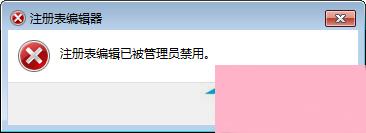
一、Win7打开注册表的方法
1 Win+R键打开Win7系统的运行,在运行数输入regedit点击确定。
二、注册表被禁用解除方法
Win7注册表编辑器被管理员禁用,可能是因为组策略编辑器现在了注册表。
1、Win+R打开运行输入gpedit.msc后点击确定。
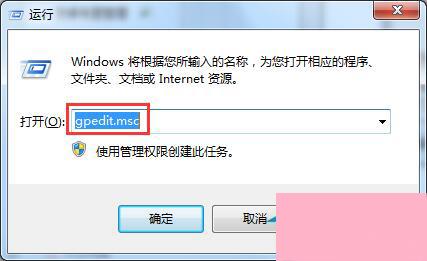
2、进入组策略编辑器后,依次打开用户配置、管理模板、系统的选项。
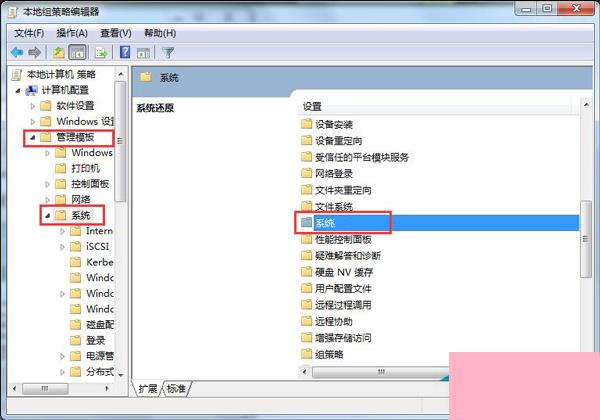
3、在系统的窗口中打开“阻止访问注册表编辑工具”,可以看到这个项是启动的,这就是注册表编辑器被禁用的原因了。
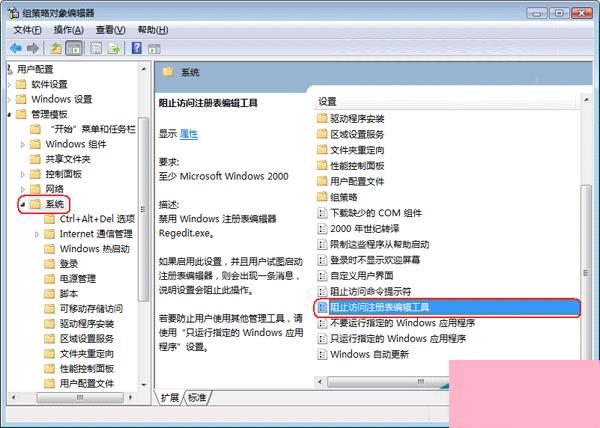
4、这个时候只要双击打开这个项,把“已启用”改成“已禁用”或“未配置”就可以了。
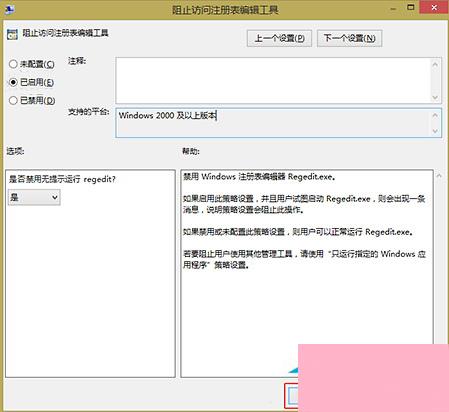
5、设置后了以后,再重启一下系统,在运行regedit命令,你会发现注册表编辑器已经可以正常打开了。
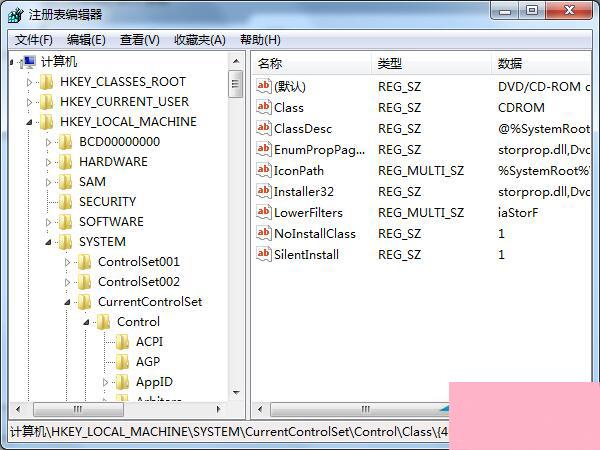
以上就是Win7打开组策略编辑器的方法和组策略被管理员禁用的解除方法了,Win7系统下组策略编辑器的权限高于注册表编辑器,所以可以在组策略编辑器中选择开启或者禁用组策略编辑器。
通过上面的介绍,相信大家对于这个Win7注册表编辑器被管理员禁用的解除步骤也有了一定的了解了,希望小编精心整理的这篇内容能够解决你的困惑。